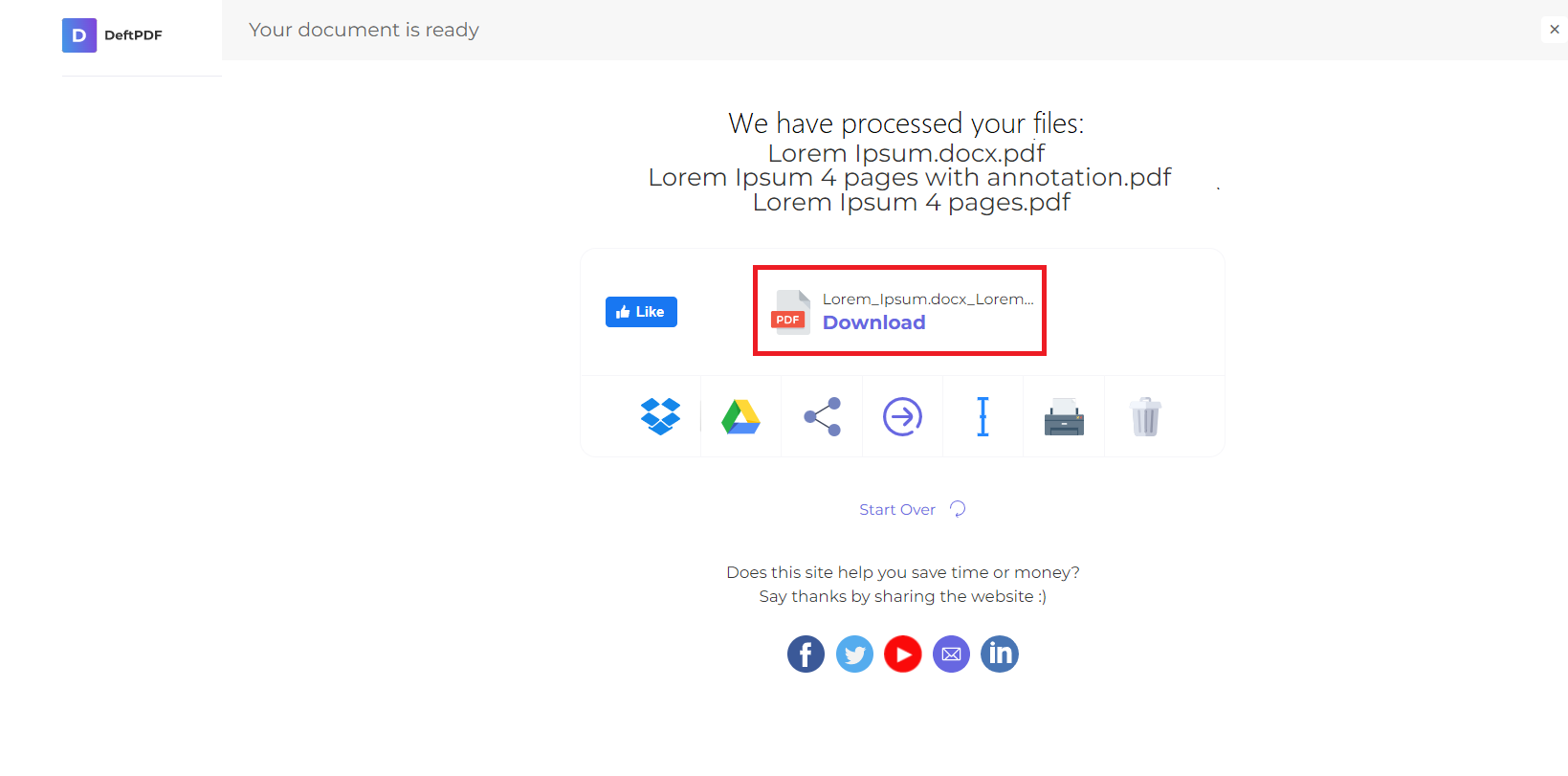1. Upload dine filer
Du kan være sikker på, at dine filer er sikkert uploadet over en krypteret forbindelse. Filerne slettes permanent efter behandling.
- For at uploade dine filer fra din computer skal du klikke på„Upload PDF-fil“og vælg de filer, du vil redigere eller trække og slippe filerne til siden.
- Hvis du vil uploade filer fra Dropbox, Google Drev eller fra et websted, hvor dine filer er placeret, skal du udvide rullelisten og vælge dine filer.
- Du kan uploade 1 fil ad gangen til gratis konti, mensOpgraderede kontihar ret til batchbehandling og kan uploade så mange som10 filer.
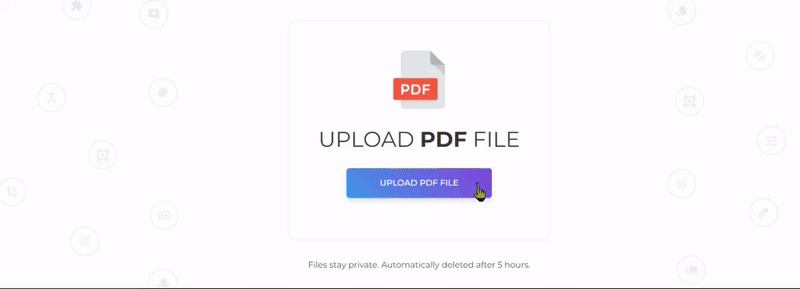
2. Konvertering af proces
- Når PDF-dokumentet er uploadet til hjemmesiden, vises en forhåndsvisning.
- Du kan downloade et konverteret billede en efter en som en JPEG-fil ved at klikke“Gem som JPG“ knappen på miniaturebilledet.
- Du kan også konvertere det i løs vægt ved at vælge alle sider, som du ønsker at konvertere og klik derefter på“Konverter“ findes nederst i midten af skærmen.
Ændringer:
- Billede opløsning: Du kan ændre billedopløsningen til — 72 DPI, 150 DPI eller 220 DPI. Disse billedopløsninger bestemmer, om billedet skal være lille, mellemstort eller stort i størrelse. Jo større DPI er, desto skarpere er billedet.
- Billede Format: Du kan også ændre filformatet til PNG, JPEG eller TIFF.
- Navn på billedfil: Skift filnavnet på din konverterede fil som foretrukket, når du downloader. Klik blot på“Flere muligheder“ og indtast det foretrukne filnavn i tekstboksen.
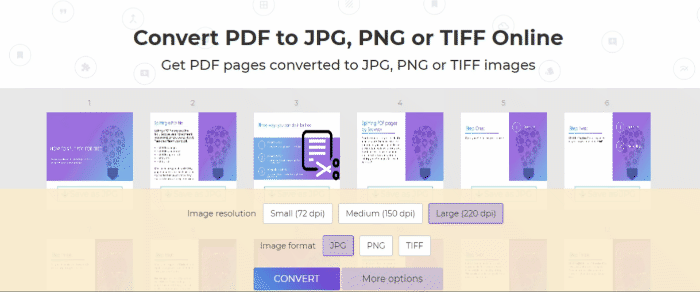
3. Hent dit PDF-dokument
Hent din fil for at gemme den på din computer. Du kan også gemme det på dine onlinekonti som Dropbox eller Google Drev, dele det via e-mail, udskrive det nye dokument, omdøbe eller endda fortsætte med at redigere med en ny opgave.